-
Allgemeines & Aktuelles
-
Organisationseinstellungen
- Anlegen & Verwalten Ihres persönlichen doo Nutzer-Accounts
- Organisationseinstellungen: Verwalten Sie Ihren doo Organisations-Account
- Multi-Nutzer: Arbeiten Sie im Team
- So setzen Sie Ihr Passwort zurück
- Ändern der E-Mail-Adresse Ihres doo Accounts
- Die doo Account-Pakete
- Was kann ich tun, wenn die doo Seite nicht lädt?
- Standardbezeichnungen und Texte im doo Buchungsprozesses anpassen
- Wie lösche ich meinen Account?
- Passwort-Sicherheit bei doo: Welche Möglichkeiten gibt es?
-
Veranstaltungen
-
- E-Mail Inhalte anpassen
- Verwenden von Platzhaltern in Bucher-E-Mail-Vorlagen
- Rechnungsinhalte anpassen
- Teilnehmertickets und QR-Code Scan
- Wie sehen die doo Tickets aus?
- E-Mail-Anhänge für Bucher und Teilnehmer
- Zertifikate & Co: Personalisierte Dokumente erstellen
- Eigene Buchungsbedingungen hinterlegen
- Umsatzauszahlung: Kontodaten & Rechnungsanschrift eingeben und editieren
- Bilinguale (Mehrsprachige) Veranstaltungen erstellen
- Buchungen mit manueller Freigabe
- Warteliste erstellen
- Zugangscodes und Promotion Codes: Vergünstigte Tickets für Ihre Teilnehmer
- doo Widgets: Integration in die eigene Homepage
- doo Standard-Veranstaltungswebseite und eigene Veranstaltungswebseite
- Wie erstelle ich einen englischen Buchungsprozess?
- Flyer, Programm oder Anfahrtsskizze bereitstellen
- Wie läuft die Buchung für meine Teilnehmer ab?
- Wie mache ich Testbuchungen?
- Erstellung exklusiver Zugänge zur Registrierung für ausgewählte Kontakte
- Nachträgliches Löschen von Ticketkategorien, Preisänderungen und Anpassungen am Verkaufszeitraum
- Absage von Veranstaltungen
- Was sind Veranstaltungsfelder und wie nutze ich sie am besten?
- Buchungsprozess verkürzen und Daten vorbefüllen: So gestalten Sie den Buchungsprozess möglichst komfortabel für Ihre Bucher
- Tipps für virtuelle Veranstaltungen bei doo
- Einbindung in die eigene Facebookseite
- Event Templates: Vorlagen für Ihre Veranstaltungen erstellen
-
Buchungsverwaltung
- Bucher-Support: So verwalten Sie Ihre Buchungen und Teilnehmer
- Eingehende Buchungen beobachten
- Die Teilnehmerübersicht
- Einladungsliste: Verfolgen Sie den Anmeldestatus bestimmter Kontakte
- Manuelle Registrierung
- Änderung von Teilnehmerdaten und Rechnungsanschrift
- Erneuter Versand automatisch generierter E-Mails
- Umbuchung von Teilnehmern
- Stornierung & Rückerstattung
- Buchungsportal: Buchern ermöglichen, ihre Buchung nachträglich einzusehen und zu bearbeiten
- Buchungsübersicht und Teilnehmerliste herunterladen
- Kauf auf Rechnung: Umgang mit unbezahlten Buchungen
- Was tun, wenn jemand seine Bestätigungs-E-Mail oder Ticket nicht erhalten hat?
-
Kontaktverwaltung
- Kontakte: Einführung und Themenübersicht
- Kontaktdetails: Sammeln von veranstaltungsübergreifenden Kontaktdaten
- Übersicht Kontaktdatenfelder
- Kontaktdatenfelder verwalten
- Kontakte anlegen - Wie kommen Kontakte ins doo Kontaktcenter?
- Kontaktimport: Massenerstellung und -bearbeitung von Kontakten
- Bestehende Kontakte verwalten
- Kontaktgruppen erstellen und verwalten
- Datensynchronisation zwischen Buchungsdaten und doo Kontakt
- E-Mail-Abos: Double-Opt-in & Opt-out Funktionen bei doo
- Kontakte löschen
-
E-Mails
-
- E-Mail-Nachrichten erstellen, testen und versenden
- Kontaktmanagement: So bauen Sie sich saubere Empfängerlisten auf
- Erfolgsbericht: So werten Sie den Versand Ihrer E-Mail-Nachrichten aus
- E-Mail-Aktivitäten: Wie reagieren Ihre Empfänger auf Ihre E-Mail-Nachrichten?
- Bounce Management: Tipps für eine hohe Qualität bei Ihren Empfängerlisten
-
-
Webseiten
- Der doo Webseiten-Editor: Erstellen Sie eine individuelle Veranstaltungs-Seite
- Mobiloptimierung: Ihre Webseite für alle Geräte perfekt anpassen
- Einbau verschiedener Tracking Tools auf der Webseite
- Webseiten-Tracking: So integrieren Sie doo in Ihre Google Analytics
- Erstellung eines SSL-Zertifikats (HTTPS) zur Gewährleistung der Datensicherheit
-
Weitere Funktionen
- Optionaler Service: Rückerstattungsabwicklung durch doo
- Ticketdesign: So bekommen Sie Ihr Ticket im Wunschdesign
- Formulare - Erstellen von Umfragen und Feedback-Abfragen für Ihre Teilnehmer
- Berichte / Embedded Reports
- Kundenspezifische E-Mail-Absenderadresse
- E-Mail-Postfach: So verwalten Sie E-Mail-Anfragen Ihrer Teilnehmer innerhalb von doo
- Erstellen von Kalendereinträgen
- Gefilterte Widgets: So werden nur ausgewählte Veranstaltungen angezeigt
- Widgets und Barrierefreiheit
-
Automatisierungen
-
Einlass und Anwesenheiten
-
Bucher & Teilnehmer FAQs
-
Integrationen
Einladungsliste: Verfolgen Sie den Anmeldestatus bestimmter Kontakte
![]()
![]()
Pro- und Enterprise-Nutzer haben mithilfe der Einladungslisten-Funktion die Möglichkeit, die Reaktionen Ihrer Kontakte im Bezug auf eine bestimmte Veranstaltung übergreifend auszuwerten sowie für einzelne Kontakte abzufragen. Außerdem können Sie Ihre Kontakte mithilfe der Einladungsliste basierend auf ihrem aktuellen Status mit wenigen Klicks in neue Kontaktgruppen unterteilen und sie z.B. als Empfänger von gezielte Nachfasskampagnen zu verwenden.
Sehen Sie sich hier unser kurzes Tutorial-Video von der Einführung der Funktion in 2020 an:
1. Grundidee der Einladungsliste
Die Funktion erlaubt Ihnen, ausgewählte Personen, die Sie gerne als Teilnehmer auf Ihrer Veranstaltung hätten, im Laufe des Registrierungszeitraums zu beobachten, indem Sie sie als eine oder mehrere Kontaktgruppen Ihrer Einladungsliste hinzufügen.
Die Einladungsliste vereint alle Status, die in doo für einen Kontakt im Bezug auf eine spezielle Veranstaltung vorliegen können: etwaige Reaktionen auf über doo versendete E-Mail-Einladungen, den Anmelde- bzw. Absagestatus des Kontakts zu Ihrer Veranstaltung sowie etwaige Check-ins über die doo Standard-Check-in-Lösung.
Der Online-Übersicht der Einladungsliste können Sie dann entnehmen, welcher Kontakt sich gerade in welchem Status befindet wie z.B.: Wurde der Kontakt schon eingeladen? Im Falle, dass Sie ihn über ein doo E-Mail Nachricht eingeladen haben: Wie hat dieser reagiert? Hat er sich bereits registriert oder abgesagt? Hat er an der Veranstaltung letztendlich auch teilgenommen?
2. Empfohlene Einstellungen für optimale Nutzung der Einladungsliste
Um die Vorteile der Einladungsliste voll ausnutzen zu können, empfehlen wir sie besonders bei folgenden Einstellungen:
- Die Einladungsliste empfiehlt sich insbesondere für jene Veranstalter, deren Events sich an einen bereits bekannten Personenkreis richten, deren Kontaktdaten im doo Kontaktcenter vorliegen.
- Sie wurde für Nutzer des doo E-Mail Managers konzipiert und ermöglicht ihnen den Status ihrer Kontakte von der Einladung bis hin zum Check-in verfolgen können.
- Legen Sie in der Veranstaltungserstellung fest, dass bei eingehenden Buchungen auf Teilnehmer-Ebene mindestens der Name und die E-Mail-Adresse angegeben werden muss. Nur dann kann der Teilnehmerstatus des entsprechenden Kontakts in der Einladungsliste angezeigt werden.
- Wirklich aussagekräftig ist die Einladungsliste nur, wenn pro Veranstaltung jeder Kontakt nur ein Ticket bucht, sprich für jeden Teilnehmer eine individuelle E-Mail-Adresse angegeben wird.
3. Einrichten der Einladungsliste
Die Einladungsliste kann erst nach dem Live schalten einer Veranstaltung angelegt werden. Rufen Sie hierzu die Veranstaltung über die Veranstaltungsübersicht auf und klicken in den Veranstaltungsdetails mittig auf “Zur Einladungsliste”.

Klicken Sie auf der sich öffnenden Seite auf “+ Gruppen zur Einladungsliste hinzufügen” und wählen die gewünschte Kontaktgruppe aus, deren Anmeldestatus Sie in der Einladungsliste auswerten möchten. Über “+ Gruppe hinzufügen” können Sie bis zu 10 Gruppen auswählen. Wie Sie vorab Kontaktgruppen in doo anlegen, erfahren Sie hier.
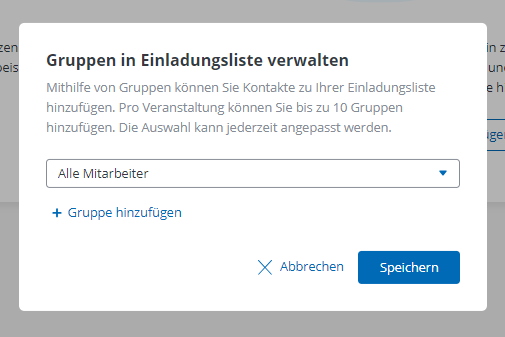
Sollte ein Kontakt mehr als einer der ausgewählten Gruppen angehören, wird er trotzdem nur einmal in der Einladungsliste auftauchen.
Etwaige Änderungen (Hinzufügen/Entfernen von Kontakten, Umbenennen von Gruppen), die im Kontaktcenter an einer der Kontaktgruppe vorgenommen werden, die einer Einladungsliste zugeordnet ist, werden automatisch für die Einladungsliste übernommen. Wird eine Kontaktgruppe im Kontaktcenter gelöscht, werden die zugehörigen Kontakte auch aus der Einladungsliste entfernt, insofern sie nicht gleichzeitig einer andere Gruppe angehören, die der Liste noch zugeordnet ist.
4. So werten Sie Ihre Einladungsliste aus
4.1. Anzahl der Kontakte nach Status
Nachdem Sie die gewünschte(n) Kontaktgruppe(n) ausgewählt haben, werden alle darin befindlichen Kontakte in die Online-Ansicht der Einladungsliste übertragen und nach ihrem jeweiligen Status gruppiert in “(Noch) nicht als Teilnehmer angemeldet” und “Als Teilnehmer angemeldet”. Die Erläuterung zu den einzelnen Status finden Sie weiter unten in diesem Artikel.
Über das Dropdown-Menü oben rechts können Sie sich die Grafik für eine einzelne Kontaktgruppe anzeigen lassen. Nach Belieben können Sie Ihrer Einladungsliste Kontaktgruppen nachträglich hinzufügen oder entfernen, indem Sie oben rechts auf “Gruppen verwalten” klicken – es können bis zu zehn Kontaktgruppen gleichzeitig ausgewertet werden.

4.2. Kontakte in Einladungsliste filtern
Unterhalb der Grafik werden alle Kontakte Ihrer aktuellen Einladungsliste, sortiert nach dem Nachnamen, aufgelistet. Neben dem Namen, der E-Mail-Adresse und der Organisation des Kontakts werden Ihnen auch die doo Kontaktgruppe, die Anzahl der Nachrichten, die für diese Veranstaltung über den doo E-Mail Manager an den Kontakt verschickt wurden, sowie sein aktueller Einladungsstatus angezeigt.
Die Übersicht können Sie nach Belieben filtern, indem Sie beispielsweise nur die Kontakte einer bestimmten Gruppe, mit einem bestimmten Status oder einer bestimmten E-Mail-Adresse auswählen. Über “Weitere Suchoptionen” können Sie die Übersicht mithilfe von einem oder mehrenden Filtern noch feingliedriger aufschlüsseln, z.B. nach Stadt, den E-Mail-Berechtigungen der Kontakte oder nach ggf. von Ihnen angelegten eigenen Kontaktdatenfelder.
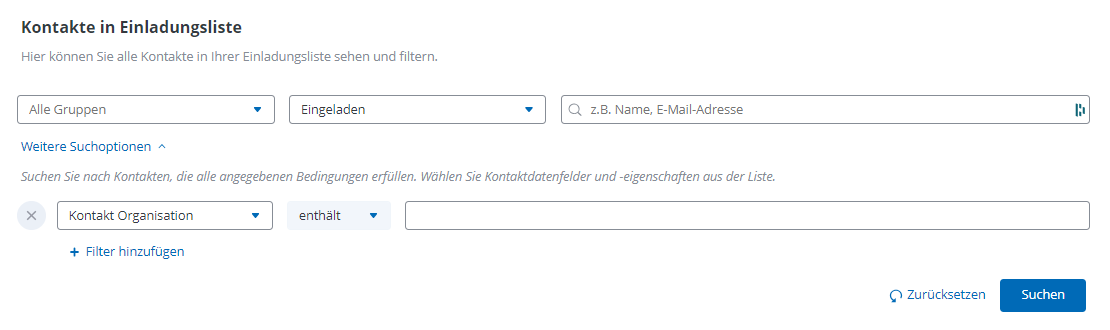
4.3. Erklärung der Statusanzeigen in Ihrer Einladungsliste
Ihre Kontakte können im Laufe der Veranstaltungsregistrierung unterschiedlichste Status durchlaufen. Nachfolgend werden alle Status aufgelistet, die im Falle der vollumfänglichen Nutzung aller doo Funktionen möglich sind. Sollten Sie einzelne Features, wie z.B. den doo E-Mail-Manager für den Einladungsversand oder die Check-in Funktion am Einlass, nicht verwenden, fallen die diesbezüglichen Status bei Ihrer Liste entsprechend weg.
Es wird immer der “höchstmögliche” Status im Bezug auf die Registrierung angezeigt, sprich der Status, der für Ihre Veranstaltungsplanung am relevantesten ist. So wird z.B. ein Kontakt, der per doo E-Mail-Nachricht eingeladen wurden, die Nachricht geöffnet, auf den Anmeldelink geklickt und eine Registrierung vorgenommen hat, als “Abgeschlossen” gelistet. Wenn er am Tag der Veranstaltung online eingecheckt wird, ändert sich der Status entsprechend in “Eingecheckt”.
Aufgrund der großen Datenmenge, die verarbeitet wird, kann es vorkommen, dass Statusänderungen möglicherweise erst mit einigen Stunden Verzögerung in der Einladungsliste angezeigt werden.
4.3.1. (Noch) nicht als Teilnehmer angemeldete Kontakte
Als noch nicht angemeldet gelten Kontakte, von denen bisher keine Buchung vorliegt. Der jeweilige Status ergibt sich aus den E-Mail-Aktivitäten von ggf. verschickten doo E-Mail-Nachrichten oder manuell gesetzten Statusaktualisierungen. Noch nicht angemeldete Kontakte können folgende Status haben:
- Einladung ausstehend: Der Kontakt hat noch keine Einladung über eine doo E-Mail-Nachricht erhalten und wurde auch noch nicht manuell auf den Status “Eingeladen” gesetzt.
- Eingeladen: Der Kontakt hat mindestens eine Einladung über eine doo E-Mail-Nachricht erhalten bzw. wurde manuell als “Eingeladen” markiert, hat aber noch nicht reagiert (etwaige Bouncemeldungen, Beschwerden oder Abmeldungen werden in dieser Übersicht nicht angezeigt – diese können Sie den E-Mail-Aktivitäten entnehmen.
- Geöffnet: Der Kontakt hat mindestens eine doo E-Mail-Nachricht für die Veranstaltung geöffnet.
- Geklickt: Der Kontakt hat in mindestens einer doo E-Mail-Nachricht auf einen allgemeinen Link (nicht auf eine Anmelde-Link) geklickt.
- Unentschlossen: Der Kontakt hat in einer doo E-Mail-Nachricht auf den Vielleicht-Link geklickt bzw. der Status wurde in der Übersicht manuell auf “Unentschlossen” gesetzt.
- Interessiert: Der Kontakt hat auf den Anmeldelink in einer doo E-Mail-Nachricht geklickt, aber bisher keine Buchung abgeschlossen.
- Weitergegeben: Der Kontakt hat auf eine doo E-Mail-Nachricht hin eine Buchung abgeschlossen, ist aber selbst kein Teilnehmer. Das kann z.B. bedeuten, dass der Kontakt Bucher, aber kein Teilnehmer ist, oder dass er eine andere Person angemeldet hat.
- Abgesagt: Der Kontakt hat in einer doo E-Mail-Nachricht auf den Absage-Link geklickt bzw. der Status wurde in der Übersicht manuell auf “Abgesagt” gesetzt.
4.3.2. Als Teilnehmer angemeldete Kontakte
Als Teilnehmer angemeldet gilt ein Kontakt, wenn ihm mindestens ein registrierter Teilnehmer für die Veranstaltung zugeordnet ist. Je nachdem, welche Funktionen und Einstellungen Sie für Ihre Veranstaltung verwenden, können Ihre angemeldeten Kontakte folgende Status haben:
- Freigabe ausstehend: Für die Buchung ist noch eine manuelle Freigabe durch Sie nötig oder sie ist vorgemerkt.
- Zahlung ausstehend: Es liegt eine aktive Buchung vor, für die die Zahlung allerdings noch nicht abgeschlossen wurde.
- Abgeschlossen: Es liegt eine aktive Buchung (bei kostenpflichtigen Veranstaltungen mit abgeschlossener Zahlung) vor – der/die Teilnehmer sind also erfolgreich angemeldet.
- Eingecheckt: Der Kontakt war erfolgreich für die Veranstaltung angemeldet und hat teilgenommen (eingecheckt mithilfe des doo Check-ins).
- Mehrere Teilnehmer: Dem Kontakt sind mehr als ein Teilnehmer zugeordnet, deswegen ist keine eindeutige Zuordnung zu einem Status möglich. Wenn Sie den Kontakt im Kontaktcenter aufrufen, können Sie sehen, wie viele Tickets er für die entsprechende Veranstaltung gebucht hat. Weitere Informationen zu den einzelnen Teilnehmern können Sie der Teilnehmerübersicht entnehmen.
- Abgelehnt: Von dem Kontakt lag eine Buchung mit manueller Freigabe vor, welche abgelehnt wurde.
- Storniert: Von dem Kontakt lag eine Buchung vor, die jedoch storniert wurde.
5. Verwalten Ihrer Kontakte in der Einladungsliste
Wenn Sie bei einem der Kontakte Ihrer Einladungsliste in der letzten Spalte auf die drei Punkte klicken, öffnet sich ein Dropdown, über das Sie unterschiedliche Aktionen durchführen können. So können z.B. die entsprechende Kontaktdetail-Seite, die zugehörige Buchung aufrufen oder eine manuelle Registrierung starten.
5.1. Manuelles Ändern des Einladungsstatus
Je nach Einladungsstatus des jeweiligen Kontakts können Sie diesen manuell ändern und so z.B. einen Kontakt auf “Eingeladen” oder “Abgesagt” setzen. Dies ist z.B. sinnvoll, wenn Sie den Kontakt nicht über eine doo E-Mail-Nachricht sondern auf einem anderen Weg wie z.B. mündlich, per Brief oder mithilfe einer Kampagne über ein externes Tool eingeladen haben. Der manuell gesetzte Status überschreibt dann den bisherigen Status, kann sich danach aber auch wieder ändern, wenn der Kontakt eine weitere Aktion tätigt.

Wichtig: Eine Historie über manuelle Änderungen gibt es nicht – es wird immer der aktuellste Status angezeigt.
5.2. Erstellen von Kontaktgruppen für Nachfass-Kommunikation
Wenn Sie den doo E-Mail Manager für den Einladungsversand verwenden und vorhaben, der ersten Einladungskampagne je nach Reaktion der Empfänger weitere Einladungserinnerungen folgen zu lassen, empfehlen wir, die Empfängerkontaktgruppe(n) nach dem Versand der Einladungen der Einladungsliste hinzuzufügen.
Wenn Sie dann zu einem späteren Zeitpunkt z.B. allen Kontakten, die noch nicht auf die Einladung reagiert haben, eine weitere Nachricht schicken möchten, brauchen Sie nur die Einladungsliste entsprechend nach dem Status “Eingeladen” zu filtern. Alle gefilterten Kontakte können Sie dann über die Checkbox ganz links in der Spalte markieren (sollte Ihre gefilterte Übersicht über die erste Seite hinausgehen, erweitern Sie die Markierung über die entsprechende Checkbox) und einer neuen Gruppe zuordnen, die Sie dann für den E-Mail-Reminder verwenden können. Entsprechend können Sie verfahren, um z.B. alle interessierten oder unentschlossenen Kontakte oder alle Kontakte mit erfolgreich abgeschlossener Buchung anzuschreiben.

